Технология верификации контактов в Вайбере позволяет защитить аккаунт от взлома. Использовать эту защиту можно на всех мобильных устройствах (Android должен быть от 6.0 версии), а также на Windows 10. Но у пользователей всё-равно остаётся вопрос на тему, «Верифицировать контакт в Вайбере» — что это значит? В данной статье этот вопрос освещён со всех сторон.
- Что такое верифицированный контакт в Вайбере
- Что дает верификация контакта в Вайбере
- Зачем проходить верификацию
- Всем ли доступна верификация в Вайбере
- Как пройти проверку
- На телефоне Айфон
- На телефоне Андроид
- На компьютере
- Обязательно ли проходить верификацию
- Как отключить верификацию
- Как удалить все верифицированные номера
- Заключение
Что такое верифицированный контакт в Вайбере
Порой можно заметить щит с восклицательным знаком в Вайбере, — что означаетверифицированный контакт. То есть пользователь прошёл проверку на подлинность во время создания аккаунта.
Что дает верификация контакта в Вайбере
Благодаря верификации контакта, пользователь получает следующие преимущества:
- повышается безопасность общения;
- появляется уверенность в том, что сообщения не перехватили/аккаунт не взломан, что также увеличивает доверие к пользователю;
- дополнительная проверка личности на случай, если телефон был утерян, к примеру, а позже восстановили sim-карту под тем же номером.
Зачем проходить верификацию
Это необходимо для того, чтобы другие люди, которые общаются/могут общаться с вами, были уверены в том, что ваш аккаунт безопасен. Что их данные не попадут к третьим лицам. Это также повышает уровень доверия к пользователю.
Всем ли доступна верификация в Вайбере
Процедура верификации доступна многим пользователям, но есть некоторые ограничения:
- мессенджер должен быть минимум версии 6.0 (чтобы проверить, заходим в Viber — на главном экране внизу нажать клавишу «Ещё» — тапнуть на «Описание и поддержка»);
- порой имеется ограничение на модель девайса;
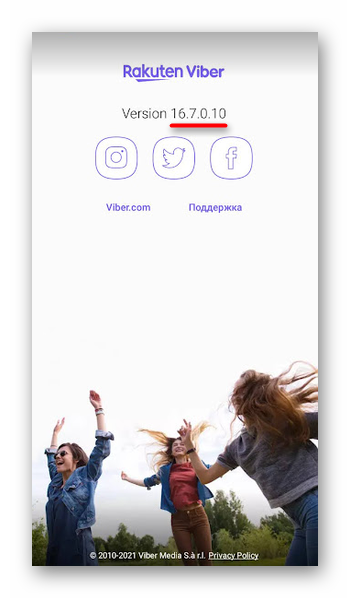
- страна проживания также может сыграть роль, если защита личных переписок отражена на законодательном уровне.
Для проверки нужно сначала скачать последнюю версию мессенджера. Лучше всего через PlayMarket / AppStore. При входе проверьте возможность верификации. Если она недоступна, то нужно посмотреть свою модель смартфона/планшета, а также список стран, которые дают возможность воспользоваться подобной функцией. Страны имеются на официальном сайте Viber.
Как пройти проверку
Что такое верификация в Вайбере? Это процесс, который направлен на проверку личных данных пользователя и подтверждение того, что тот человек, который сейчас пишет в чат, не мошенник и не робот.
Для этого используется технология сквозного шифрования. Суть в том, что происходит обмен ключами (один публичный, второй — секретный). Во время общения происходит постоянная проверка на совпадение ключей между аккаунтами. Взлом нарушает эту цепочку, верификация контакта же проверяет эти ключи по дополнительным параметрам.
Подробнее про технологию сквозного шифрования можно прочесть здесь.
Для прохождения проверки существует определённый алгоритм. Он не сложен в исполнении и выглядит одинаково на всех мобильных устройствах. Единственное условие — Viber для этого должен быть обновлён до последней версии.
Для начала необходимо активировать верификацию у себя в приложении. Для этого:
- Войдите в Viber на своём мобильном устройстве.
- В нижнем правом углу экрана нажмите на клавишу «Ещё» (на Android имеет вид 3 полос, на iOS — 3 точек).
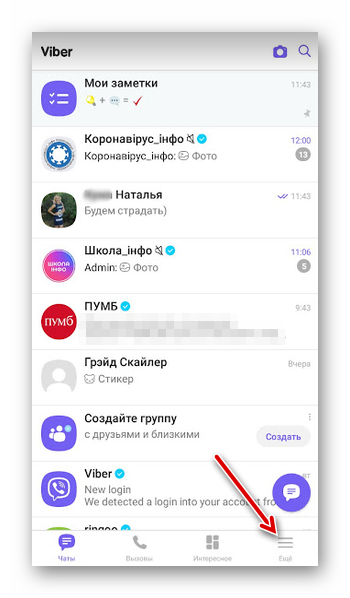
- Щёлкните на «Настройки» (имеет значок «шестерёнки»).
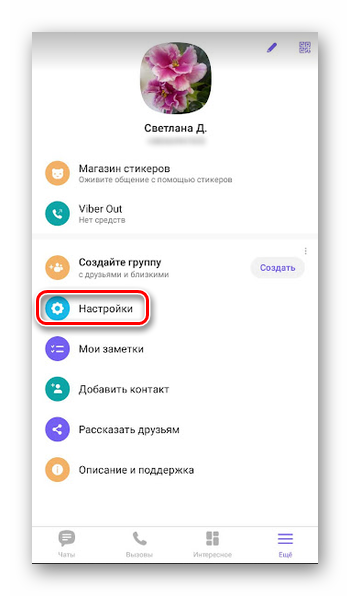
- Нажмите на вкладку «Конфиденциальность» в виде замка.
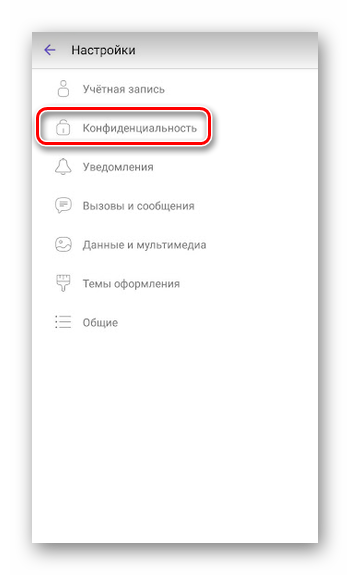
- И выберите параметр «Верифицировать контакты».
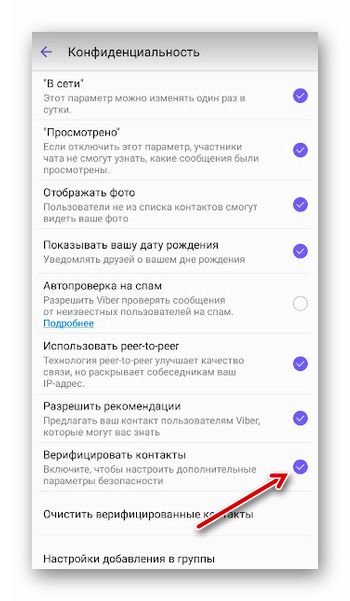
Теперь можно добавлять контакты в списки верифицированных. Это те, которые подтверждают шифровку соединения во время общения с вами посредством получения и сверки уникальных кодов идентификации. Если же будет малейшее нарушение безопасности общения, пользователя об этом уведомят.
На телефоне Айфон
Рассмотрим процедуру верификации на телефонах с платформой iOS. Вот что необходимо сделать:
- Скачиваем Viber на телефон из App Store. Или же обновляем версию приложения.
- Устанавливаем/обновляем мессенджер и заходим в приложение.
- Просим включить верификацию у своего собеседника (выше описан алгоритм).
- Открываете дополнительную информацию о чате и нажимаете на «щит» (имеет серый цвет и внутри стоит галочка).
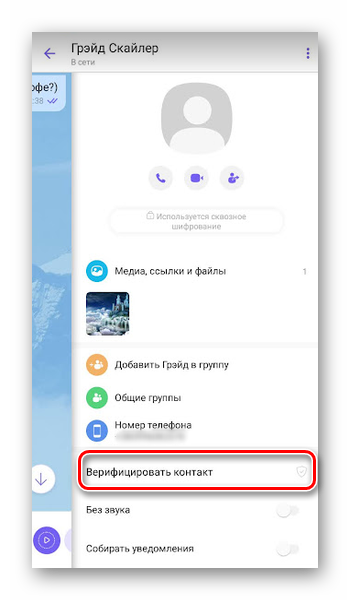
- Будет инициирован звонок, собеседник принимает его.
- Скажите собеседнику, чтобы он тоже нажал на «щит». После этого у Вас (и партнёра) появится специальный код. Это нужно для идентификации.
- Проверьте, сходятся ли пароли. Если да, то щёлкните на «Верифицировать контакт».
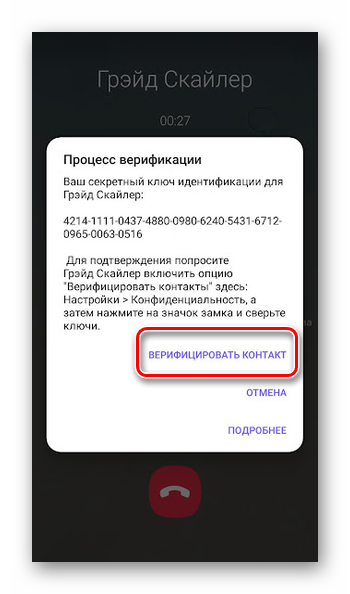
Готово, теперь ваша переписка надёжно зашифрована и не станет достоянием третьих лиц. Знак «щита», в свою очередь, перекрасится в зелёный цвет. Это означает, что код идентификации остаётся неизменным.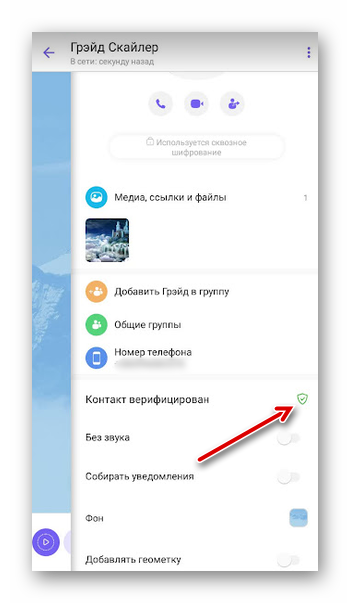
На телефоне Андроид
Процедура верификации пользователя на телефонах системы Android аналогична, ведь интерфейс у программ абсолютно одинаков.
На компьютере
Многие пользователи также устанавливают Viber себе на ПК. Для того, чтобы подтвердить профиль, ранее требовалось вводить специальный код, который программа отправляла на привязанный телефонный номер. Сейчас же процедура несколько поменялась. Вдобавок, имеется возможность пройти эту процедуру без подключения.
Сначала рассмотрим вариант, когда имеется уже созданный профиль на телефоне/планшете. Тогда верификация профиля на ПК будет выглядеть следующим образом:
- Скачать десктопную версию с сайта-разработчика.
- Установив программу, заходим в неё. Подтверждаем, что у нас есть мобильный телефон, нажатием клавиши «Да».
- Сканируем QR-код с помощью сканера из Viber на телефоне/планшете (в приложении вкладка «Ещё» — посмотреть в правый верхний угол).
Приложение считает необходимые данные, синхронизирует профиль и все контакты/чаты с ПК. Если же камера не считывает код или выполняет это с ошибкой, тогда нужно сделать следующее:
- Внизу, под QR-кодом, есть надпись «Камера не работает». Нажмите её.
- Далее появится ссылка, которую нужно отправить на мобильное устройство с Viber (к примеру, по e-mail или другому мессенджеру).
- Открываем ссылку в любом браузере и следуем указаниям программы. Когда появляется специальное окно, надо оставить галочку напротив «Хочу активировать».
- Далее надо дать разрешение программе.
Верификация завершена, теперь можно использовать программу по назначению.
Обязательно ли проходить верификацию
Верификацию проходить не обязательно, но тогда будут недоступны многие «полезные» особенности (к примеру, дополнительная защита беседы сквозным шифрованием, что предотвращает доступ посторонних личностей).
Как отключить верификацию
Чтобы отключить верификацию, надо сделать такие действия:
- Зайти в Viber, перейти в графу «Ещё» — «Настройки» — «Конфиденциальность».
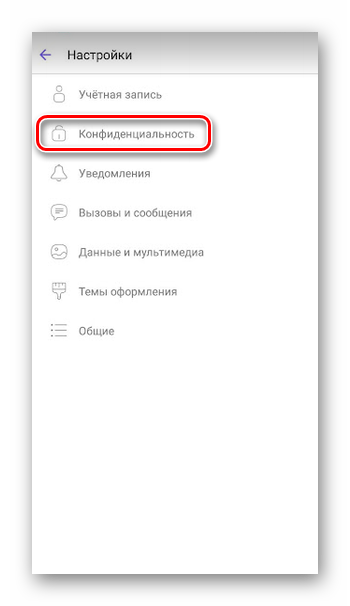
- Пролистать вниз и щёлкнуть на «Очистить верифицированные контакты».
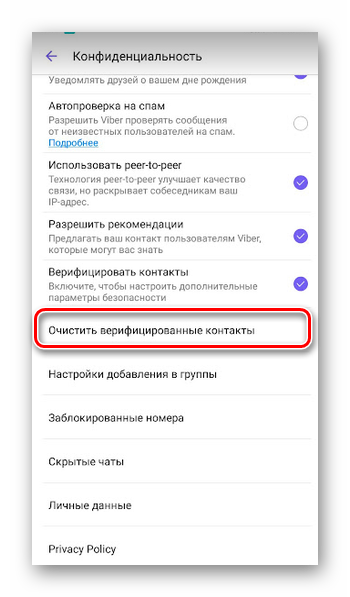
- Подтвердить процедуру.
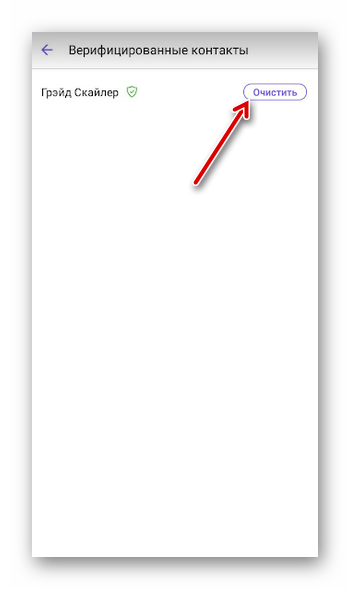
Как удалить все верифицированные номера
Номера можно массово очистить от верификации, удалять необходимо каждый по отдельности. Для удаления верифицированного контакта, нужно зайти в Viber — вкладка «Вызовы» — выбрать нужный контакт и зажать его — тапнуть на «Удалить».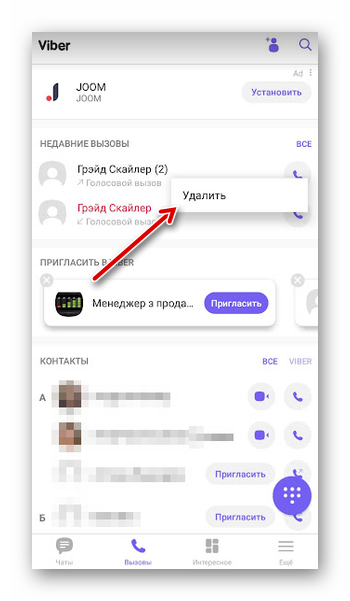
Заключение
Благодаря статье теперь значение символа «щита» напротив любого из своих контактов в Viber не является чем-то необычным. Более того, важно понимание значения и необходимости верификации для сохранения своих данных. Ведь благодаря подобным технологиям, можно не только предотвратить утечку данных, но и скрыть что-то личное от посторонних.








